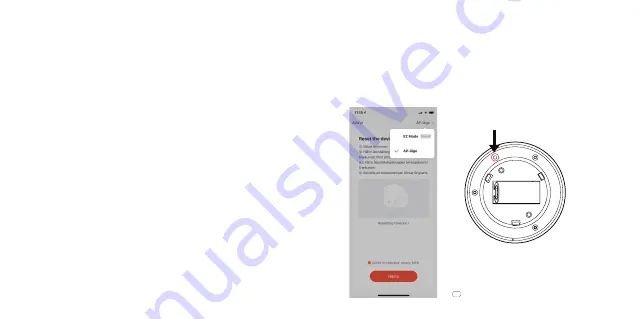
10
11
OBS!
Om den nyligen tillagda enheten visar att den har rök i sensorn (Larm! Rök
detekterad) tar du ur och sätter i batteriet igen, så försvinner detta och enheten
går över till övervakningsläge och visar den normala övervakningstexten
(Normal
drift)
alltså ingen rök.
Installationen av enheten är nu klar
När du har kommit så långt har du lyckats installera din enhet och du kan
fortsätta med punkt 15 i den här instruktionen. Vid punkt 15 ställer du in valet
av meddelanden och hur du gör olika inställningar för Appen och enheten.
Men om du inte lyckats lägga till din enhet enligt ovan, fortsätter du läsa i
nästa avsnitt.
Vissa Smartphones är inte kompatibla med
EZ-läge
och då måste du växla till
AP-läge
för att skicka information om dit nätverk till XS01-WT enheten.
EZ-läge
: Betyder att Tuya Appen skickar ett UDP paket eller ett Multi
Cast paket som innehåller WiFi-användarnamnet och WiFi-lösenordet till
Rökvarnaren XS01-WT utan att behöva några extra inställningar.
AP-läge
: Appen konfi gurerar mobiltelefonen för att ansluta till den intelligenta
hårdvaran (AP för WiFi-chip) i Rökvarnaren, detta läge är för lite mer erfarna
användare. AP = Access Point
Försök i första hand att alltid ansluta med EZ-läge.
Hur man ansluter via AP-läge
10. Återställ enheten genom att ta ut batteriet och vänta en kort stund innan
ni startar upp den igen. Gör om punkten 2 till 5 i bruksanvisningen och följ
sedan nedanstående information.
Tryck med fi ngret på “
EZ Mode”
i det övre högra hörnet på
nätverkskonfi gurationssidan i Tuya Appen, för att växla till “
AP Mode
” och
sätt sedan in ett stift i det lilla hålet bakpå rökvarnaren för att aktivera den
inbyggda Access Pointen, enheten piper till och LED-indikatorn lyser upp
blått.
10






















